Hirdetés
 Ha belefáradtál a kezed folyamatos mozgatásával az egérrel vagy a kezelőpanelről a billentyűzetre az indítás céljából vagy kilép az alkalmazásból, szüneteltetheti az iTunes lejátszását, vagy másolhatja vagy beillesztheti a szöveget, valószínűleg ideje elkezdeni megtanulni a billentyűzet használatát hivatkozások.
Ha belefáradtál a kezed folyamatos mozgatásával az egérrel vagy a kezelőpanelről a billentyűzetre az indítás céljából vagy kilép az alkalmazásból, szüneteltetheti az iTunes lejátszását, vagy másolhatja vagy beillesztheti a szöveget, valószínűleg ideje elkezdeni megtanulni a billentyűzet használatát hivatkozások.
A Mac számára az App Store-ban egy új, CheatSheet nevű ingyenes alkalmazás található, amely egy egyszerű, egyetlen kattintással végezheti el az éppen dolgozó alkalmazás billentyűparancsának listáját, beleértve a Kereső.
Hogyan működik
A CheatSheet elég egyszerűen működik. Ha egy alkalmazásban van, néhány másodpercig tartsa lenyomva a? -Gombot (Parancsgomb), majd megjelenik az alkalmazás összes billentyűparancsának listája.

A fenti képernyőkép a Finderben elérhető több mint 50 billentyűparancs teljes képernyős nézete. Az alábbi kép a lista nagyított nézete. A gyorsbillentyűket ugyanazok a menüelemek osztályozzák, mint amelyek az aktuális alkalmazás menüsávjára kattintva találhatók.

Természetesen valószínűleg nem fogja megjegyezni minden billentyűparancsot, de minden alkalommal, amikor elkötelezi magát a a billentyűparancs helyett a menüsor ugyanazon elemére irányul, akkor elkezdi a billentyűparancsot memória. És itt jön be a CheatSheet. Igen, kissé nehézkes hozni a CheatSheet-et, de minél többet használja, annál kevésbé fogja használni idővel.
Asztali Háttérkép
Ha szeretné elsajátítani a gyakran használt alkalmazásokhoz tartozó billentyűparancsokat, akkor fontolhatja meg, hogy az adott alkalmazás CheatSheet listáját az asztali háttérkép ideiglenes részévé tegye. Ehhez képernyőképernyő-alkalmazásra van szüksége, például LittleSnapper amely időzített képernyőképet készíthet, amíg lenyomja a? kulcs a kiválasztott alkalmazáshoz.

Miután elkészítette a képernyőképet, megnyithatja azt az OS X előnézeti alkalmazásában, és a megjegyzés eszköz segítségével kiemelheti a megtanulni kívánt több billentyűparancsot. Mentse el a megjegyzésképes képernyőképet, és használja az asztal háttereként, ahol gyorsan átpillanthat az elsajátítani kívánt billentyűparancsokra.
Hozzon létre billentyűparancsokat
Egyes alkalmazások nem rendelkeznek billentyűparancsokkal az egyes menüsávokhoz. Például a Safariban:Nyissa meg újra az összes Windows-ot az utolsó munkamenetből”Alatt az Előzmények menüben nincs billentyűparancs; de létrehozni viszonylag könnyű.
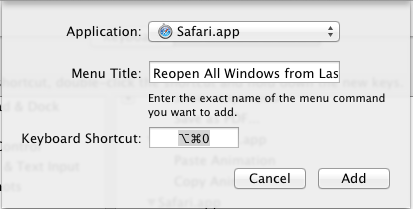
Dob Rendszerbeállítások és kattintson a gombra Billentyűzet. választ Alkalmazási hivatkozások> Safari. Kattintson a + gombra, és írja be “Nyissa meg újra az összes Windows-ot az utolsó munkamenetből” (idézetek nélkül), és adjon hozzá egy egyedi billentyűparancsot. én választok ?? O (Shift + Command + O). Kattints a hozzáad gombot a mentéshez. Amikor visszatér a Safari készülékhez, hozzá kell adni a billentyűparancsot. Ezt a folyamatot bármely alkalmazás más menüsávjaihoz meg lehet tenni.

Miután hozzáadott egy egyéni billentyűparancsot, ez a CheatSheetben is megjelenik.
A CheatSheet számára nincs más szolgáltatás. Az egyetlen Preferencia opció a késleltetési idő (rövidebb vagy hosszabb) beállítása a lap elindításához a? kulcs.
Ha úgy találja, hogy a billentyűparancsok segítségével gyorsabban navigálhat a Mac-ben, akkor érdemes kipróbálnia más billentyűparancsokkal kapcsolatos alkalmazásokat, például Billentyűzet Maestro és parancsikonok billentyűkódok létrehozásához alkalmazások, mappák és fájlok, AppleScriptek és más rendszerszintű műveletek elindításához.
A témával kapcsolatos további ötletekért nézze meg a következő cikkeket:
- Hogyan: Könnyű billentyűparancsok betűbetűs írásjelekhez [Mac]
- Hogyan lehet elindítani a kedvenc iTunes lejátszási listáját egy billentyűparancs segítségével [Mac] Hogyan lehet elindítani a kedvenc iTunes lejátszási listáját egy billentyűparancs segítségével Olvass tovább
Tudassa velünk, mit gondol a CheatSheet-ről, és mennyit használ a billentyűparancsokon a Mac-en. Mi a kedvenc parancsikonja és miért?
Bakari szabadúszó író és fotós. Régóta Mac felhasználó, jazz zene rajongó és családtag.


